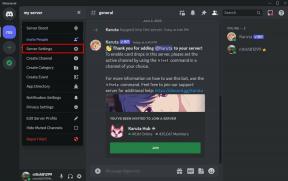Windows-ის სისტემის კომპონენტების გამოსწორება უნდა იყოს გამოსწორებული
Miscellanea / / April 06, 2023
Windows-ის განახლებებს შეუძლია გააუმჯობესოს უსაფრთხოება და გააუმჯობესოს მომხმარებლის გამოცდილება. მაგრამ როდის აპირებენ დეველოპერები განახლების პროცესის განახლებას? არის თუ არა იქ გაუმჯობესების შესაძლებლობა? რაც არ უნდა იყოს, ყოველთვის არის რაიმე სახის შეცდომა, აკლია ელემენტი ან დასრულებას ძალიან დიდი დრო სჭირდება. უბრალოდ Google Windows-ის განახლების მემები, გპირდებით, რომ არ შეწყვეტთ სიცილს. ამჯერად შეცდომა Windows სისტემის კომპონენტებს ეხება. თუ თქვენც გაქვთ იგივე პრობლემა, თქვენ სწორ ადგილას ხართ. ჩვენ შემოგთავაზებთ სრულყოფილ სახელმძღვანელოს, რომელიც დაგეხმარებათ გამოასწოროთ Windows ოპერაციული სისტემის შეცდომების კომპონენტები.
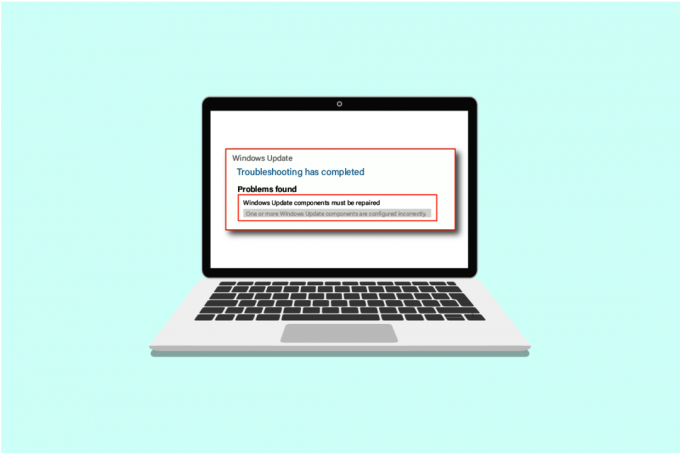
Სარჩევი
- როგორ გამოვასწოროთ Windows სისტემის კომპონენტები, უნდა გამოსწორდეს პრობლემა
- მეთოდი 1: პრობლემების მოგვარების ძირითადი ნაბიჯები
- მეთოდი 2: ჩატვირთვა უსაფრთხო რეჟიმში
- მეთოდი 3: გაუშვით Windows Update Troubleshooter
- მეთოდი 4: შეცვალეთ თარიღი და დროის ზონა
- მეთოდი 5: სისტემის ფაილების შეკეთება
- მეთოდი 6: Windows სისტემის კომპონენტების გადატვირთვა
- მეთოდი 7: Windows-ის განახლების კომპონენტების გადატვირთვა
- მეთოდი 8: კომპიუტერის გადატვირთვა
როგორ გამოვასწოროთ Windows სისტემის კომპონენტები, უნდა გამოსწორდეს პრობლემა
ეს პრობლემა შეიძლება წარმოიშვას ქვემოთ ჩამოთვლილი შესაძლო მიზეზების გამო;
- დაზიანებულია სისტემის ფაილები.
- ფრაგმენტირებული Windows განახლების კომპონენტები.
- Windows-ის ინსტალაციის ვერსიის გადამოწმება შეუძლებელია.
მეთოდი 1: პრობლემების მოგვარების ძირითადი ნაბიჯები
ახალი განახლების ინსტალაციამდე ყოველთვის შეამოწმეთ და შეასრულეთ შემდეგი ძირითადი ამოცანები. თუმცა, არა უმეტეს შემთხვევაში, სავარაუდოა, რომ ამ უმნიშვნელო პრობლემებმა შეიძლება გამოიწვიოს კომპონენტების შეცდომის შეტყობინება ფანჯრები ოპერაციული სისტემა უნდა შეკეთდეს.
- დარწმუნდით, რომ გაქვთ საკმარისზე მეტი ადგილი. საჭიროა მინიმუმ 16-20 GB.
- გამორთეთ ნებისმიერი არასაჭირო გარე მოწყობილობა.
- გააკეთეთ თქვენი მნიშვნელოვანი ფაილების და მონაცემების სარეზერვო ასლი. ასევე, წაშალეთ/წაშალეთ ნებისმიერი არასასურველი აპი ან ფაილი.
- წაშალეთ ანტივირუსული პროგრამა, რამაც შეიძლება ხელი შეუშალოს განახლების ინსტალაციას.
მეთოდი 2: ჩატვირთვა უსაფრთხო რეჟიმში
თქვენი კომპიუტერის უსაფრთხო რეჟიმში ჩართვა ხელს შეუშლის ნებისმიერი მესამე მხარის აპლიკაციის ჩარევას, რამაც შეიძლება გამოიწვიოს Windows სისტემის კომპონენტების შეცდომის გამოსწორება. უსაფრთხო რეჟიმი ჩატვირთულია მხოლოდ საჭირო პროგრამებით და ფუნქციებით, რაც ავტომატურად ზღუდავს არასაჭირო აპებს და დაგეხმარებათ განახლების პროცესის დასრულებაში. უსაფრთხო რეჟიმში ჩატვირთვისთვის წაიკითხეთ ჩვენი სახელმძღვანელო როგორ ჩატვირთოთ უსაფრთხო რეჟიმში Windows 10-ში იგივე გააკეთოს.
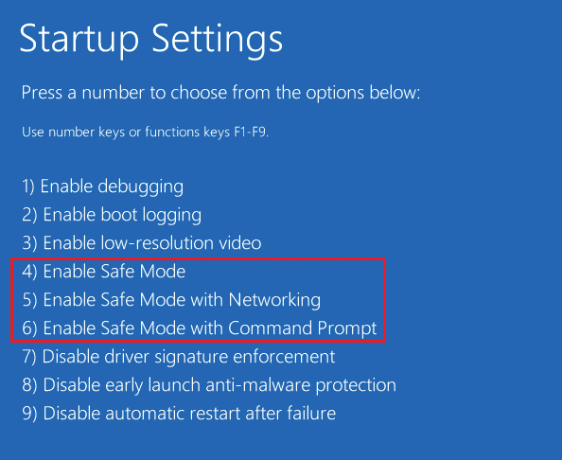
თუ უსაფრთხო რეჟიმში ჩატვირთვამ არ მოაგვარა პრობლემა, მაშინ ასევე შეგიძლიათ სცადოთ Windows Update პრობლემების მოგვარების უსაფრთხო რეჟიმში შემდეგი მეთოდიდან.
მეთოდი 3: გაუშვით Windows Update Troubleshooter
ეს პრობლემების აღმოფხვრა ავტომატურად ამოიცნობს ყველა პრობლემას განახლებებთან დაკავშირებით და გამოასწორებს ყველა შეცდომას, რომელიც ხელს უშლის Windows-ის განახლებას. მიჰყევით ამ ნაბიჯებს გაუშვით Windows Update troubleshooter.

სცადეთ მისი განახლება ხელახლა ჩატვირთვის შემდეგ. თუ შეცდომის შესახებ შეტყობინება Windows-ის სისტემის კომპონენტების შეკეთება უნდა მოხდეს კვლავ ჩნდება, გადადით ქვემოთ ჩამოთვლილ შემდეგ მეთოდზე.
ასევე წაიკითხეთ:შეასწორეთ 0x80004002: Windows 10-ზე ასეთი ინტერფეისი არ არის მხარდაჭერილი
მეთოდი 4: შეცვალეთ თარიღი და დროის ზონა
არა ყოველთვის, მაგრამ ზოგიერთ შემთხვევაში, არასწორმა თარიღმა და დრომ შეიძლება გამოიწვიოს შეცდომები Windows ოპერაციული სისტემის კომპონენტებში უნდა გამოსწორდეს. თარიღისა და დროის ზონის შესამოწმებლად ან შესაცვლელად, გააკეთეთ შემდეგი:
1. დააწკაპუნეთ მარჯვენა ღილაკით ფანჯრებიხატი და დააწკაპუნეთ პარამეტრები.
2. Წადი დრო და ენა მენიუ.

3. გადართეთ ორივეზე დააყენეთ დრო ავტომატურად და დროის ზონის ავტომატურად დაყენება პარამეტრები.
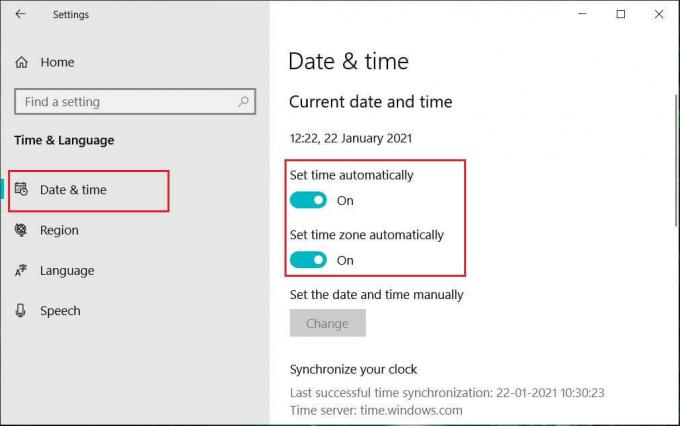
4. ბოლოს და ბოლოს, გადატვირთეთ კომპიუტერი და ისევ სცადეთ ინსტალაციის პროცესი.
მეთოდი 5: სისტემის ფაილების შეკეთება
Windows სისტემის კომპონენტები უნდა შეკეთდეს შეცდომის შესახებ შეტყობინება ასევე შეიძლება გამოწვეული იყოს დაკარგული ან დაზიანებული ფაილებით. სისტემის ფაილების შემმოწმებელი დაასკანირებს თქვენს მთელ სისტემას დაზიანებული ფაილებისთვის და შეაკეთებს მათ. გამოსახულების სერვისი და მართვა ან DISM არის დიაგნოსტიკური და ბრძანების ინსტრუმენტი და შეუძლია იმოქმედოს როგორც Windows განახლების კომპონენტების ინსტრუმენტი. ამ ხელსაწყოს ასევე შეუძლია დაგეხმაროთ კორუმპირებული და დაზიანებული ფაილების გამოსწორებაში და Windows-ის გამოსახულების ფაილების შეკეთებაში, Windows-ის განახლების კომპონენტების ჩათვლით. მიჰყევით ჩვენს სახელმძღვანელოს სისტემური ფაილების შეკეთება Windows 10-ზე.

იმედია, Windows-ის განახლების კომპონენტების ამ ხელსაწყოს გამოყენებამ მოაგვარა შეცდომა. თუ არა, შეიძლება დაგჭირდეთ Windows სისტემის კომპონენტების გადატვირთვა.
ასევე წაიკითხეთ:როგორ გამოვასწოროთ Windows Update შეცდომა 80072ee2
მეთოდი 6: Windows სისტემის კომპონენტების გადატვირთვა
აქ არის ნაბიჯები Windows სისტემის კომპონენტების გადატვირთვისთვის.
1. დაჭერა Windows გასაღები, ტიპი ბრძანების ხაზი და დააწკაპუნეთ Ადმინისტრატორის სახელით გაშვება.

2. Დააკლიკეთ დიახ ნებართვის მისაცემად.
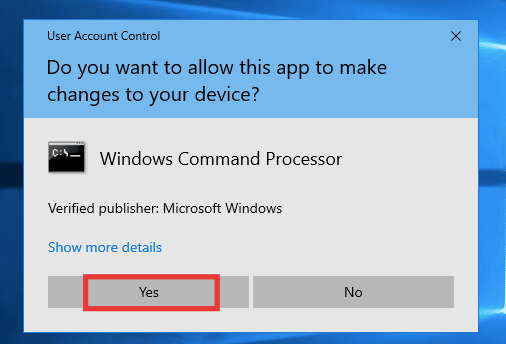
3. შეასრულეთ შემდეგი ბრძანებებს ერთმანეთის მიყოლებით BITS, Windows Update და კრიპტოგრაფიული სერვისების შესაჩერებლად:
წმინდა გაჩერების ბიტებიnet stop wuauservnet stop cryptsvc
შენიშვნა: დააჭირეთ Enter ყოველი ბრძანების ხაზის შემდეგ.
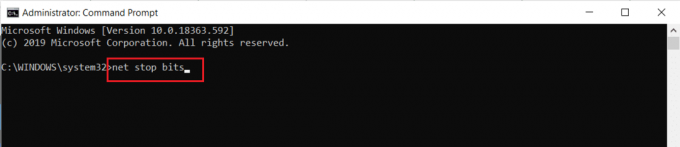
4. ამის შემდეგ, შეასრულეთ შემდეგი ბრძანება qmgr*.dat ფაილების წასაშლელად.
"%ALLUSERSPROFILE%\Application Data\Microsoft\Network\Downloader\qmgr*.dat"
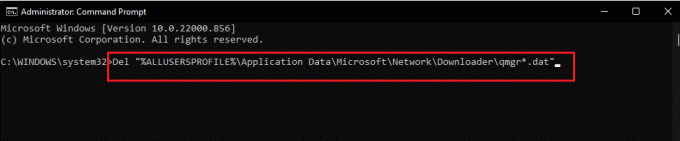
5. შემდეგ შეასრულეთ შემდეგი ბრძანება.
cd /d %windir%\system32
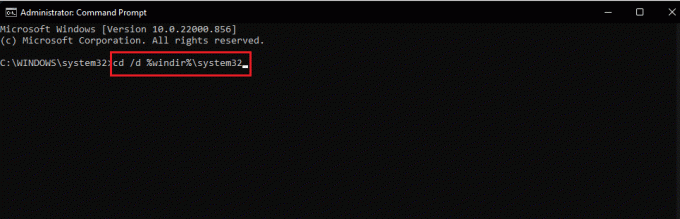
ეს უფრო დიდი ნაბიჯია, მაგრამ არ ინერვიულოთ, ადვილია. BITS და Windows Update ფაილების ხელახლა დასარეგისტრირებლად, თქვენ უნდა ჩასვათ რამდენიმე ბრძანება ერთმანეთის მიყოლებით, რომლებიც ნაჩვენებია შემდეგ ეტაპზე ქვემოთ.
6. ჩასვით შემდეგი ბრძანებებს, შემდეგ დააჭირეთ შეიყვანეთ გასაღები ყოველი ბრძანების შემდეგ.
regsvr32.exe atl.dllregsvr32.exe urlmon.dllregsvr32.exe mshtml.dllregsvr32.exe shdocvw.dllregsvr32.exe browseui.dllregsvr32.exe jscript.dllregsvr32.exe vbscript.dllregsvr32.exe scrrun.dllregsvr32.exe msxml.dllregsvr32.exe msxml3.dllregsvr32.exe msxml6.dllregsvr32.exe actxprxy.dllregsvr32.exe softpub.dllregsvr32.exe wintrust.dllregsvr32.exe dssenh.dllregsvr32.exe rsaenh.dllregsvr32.exe gpkcsp.dllregsvr32.exe sccbase.dllregsvr32.exe slbcsp.dllregsvr32.exe cryptdlg.dllregsvr32.exe oleaut32.dllregsvr32.exe ole32.dllregsvr32.exe shell32.dllregsvr32.exe initpki.dllregsvr32.exe wuapi.dllregsvr32.exe wuaueng.dllregsvr32.exe wuaueng1.dllregsvr32.exe wucltui.dllregsvr32.exe wups.dllregsvr32.exe wups2.dllregsvr32.exe wuweb.dllregsvr32.exe qmgr.dllregsvr32.exe qmgrprxy.dllregsvr32.exe wucltux.dllregsvr32.exe muweb.dllregsvr32.exe wuwebv.dll
შენიშვნა: არ დააკოპიროთ და ჩასვით ყველაფერი ერთად, არ გამოდგება. თქვენ უნდა დააკოპიროთ, ჩასვით და დააჭიროთ Enter კლავიშს თითოეული ბრძანების შეყვანის შემდეგ.
7. ჩაწერეთ შემდეგი ბრძანება Winsock-ის გადატვირთვისთვის და დააჭირეთ შეიყვანეთ გასაღები.
netsh winsock გადატვირთვა

8. შემდეგ, შეასრულეთ შემდეგი ბრძანება პროქსის პარამეტრების დასაყენებლად, თუ იყენებთ Windows Server 2003 ან Windows XP.
proxycfg.exe -d
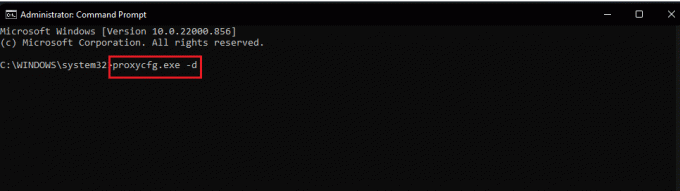
9. და ბოლოს, BITS, Windows Update და კრიპტოგრაფიული სერვისების გადატვირთვისთვის, გაუშვით შემდეგი ბრძანებებს ერთმანეთის მიყოლებით:
წმინდა დაწყების ბიტებიწმინდა დაწყება wuauserv net start cryptsvc.

10. და ბოლოს, შეასრულეთ შემდეგი ბრძანება BITS რიგის გასასუფთავებლად, თუ იყენებთ Windows Server 2008 ან Windows Vista.
bitsadmin.exe / გადატვირთვა / allusers
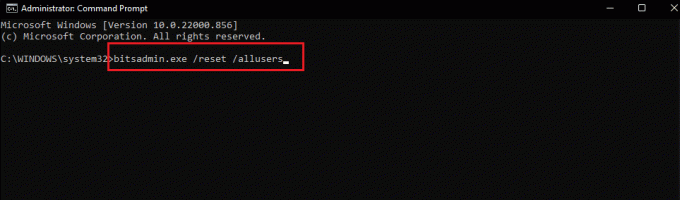
ასევე წაიკითხეთ:შეასწორეთ სისტემის შეცდომა 5 Windows 10-ში წვდომის აკრძალვა
მეთოდი 7: Windows-ის განახლების კომპონენტების გადატვირთვა
წაიკითხეთ ჩვენი სახელმძღვანელო როგორ აღვადგინოთ Windows განახლების კომპონენტები Windows 10-ზე ამის გაკეთება.
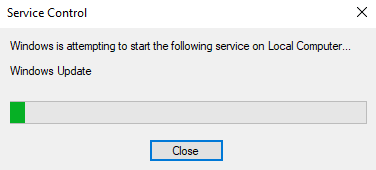
მეთოდი 8: კომპიუტერის გადატვირთვა
მას შემდეგ, რაც სცადეთ ყველა მეთოდი და მაინც ვერ გამოასწორეთ Windows სისტემის კომპონენტების შეცდომა, მაშინ სხვა ვარიანტი შეგიძლიათ სცადოთ თქვენი კომპიუტერის გადატვირთვა ან სუფთა ინსტალაცია. მიჰყევით ჩვენს სახელმძღვანელოს როგორ აღვადგინოთ Windows 10 მონაცემების დაკარგვის გარეშე.

რეკომენდებულია:
- შეასწორეთ Discord ქსელის უცნობი შეცდომა Windows 10-ში
- შეასწორეთ სკრიპტირებული დიაგნოსტიკა, მშობლიური ჰოსტი არ მუშაობს
- შეცდომის გამოსწორება 42127 Cab Archive is corrupted
- როგორ გამოვასწოროთ შეცდომა 0x3a98 WlanReport-ში
ვიმედოვნებთ, რომ ეს სახელმძღვანელო სასარგებლო იყო და თქვენ შეძელით გამოსწორება Windows სისტემის კომპონენტების შეკეთება უნდა მოხდეს შეცდომა. შეგვატყობინეთ, რომელი მეთოდი მუშაობდა თქვენთვის საუკეთესოდ. თუ თქვენ გაქვთ რაიმე შეკითხვა ან შემოთავაზება, მოგერიდებათ ჩააგდოთ ისინი კომენტარების განყოფილებაში ქვემოთ.

ელონ დეკერი
ელონი არის ტექნიკური მწერალი TechCult-ში. ის დაახლოებით 6 წელია წერს სახელმძღვანელოებს და აშუქებს ბევრ თემას. მას უყვარს Windows, Android-თან დაკავშირებული თემების გაშუქება და უახლესი ხრიკები და რჩევები.